
Вы когда-нибудь попытались удалить стандартные приложения OS X – Safari, Mail, FaceTime, Шахматы, Photo Booth, Заметки, QuickTime или любые другие? Если да, то вы знаете, что Finder помешает вам сделать это.
Попробуйте перетащить одно из этих приложений (к примеру Safari) в корзину и попытайтесь отчистить корзину, вы увидите такое сообщение:
“Safari.app” не может быть изменен или удален, потому он нужен Mac OS X.”

Это сообщение отговаривает нас от удаления стандартных приложений, которые действительно могут понадобиться (к примеру Safari и QuickTime), ведь другие приложения могут использовать компоненты Safari или QuickTime, чтобы нормально функционировать (в том числе другие браузеры). Но такие приложения, как Заметки, Шахматы, FaceTime или Photo Booth вы можете спокойно удалить без вреда системе.
Как удалять приложения без следов на MacBook Air M1? | MacBook Air M1
Чтобы удалить стандартные приложения (Safari, Mail, FaceTime, Photo Booth и другие) в Mac OS X Вам нужно:
- Выполнить резервного копирования;
- Запустить Терминал
- Введите следующую команду в командной строке, чтобы перейти в каталог приложений:
cd /Applications/
После выполнения команды вы находитесь в папке с приложениями, вы можете просто удалить любое приложение. Важное замечание: Вы не получите никакого подтверждения удаления, приложение будет просто полностью удалено.
sudo rm -rf Appname.app/
Для примера мы приведем несколько команд для удаления стандартных приложений:
Чтобы удалить Safari вводим:
Чтобы удалить Mail вводим:
Чтобы удалить FaceTime вводим:
Чтобы удалить QuickTime вводим:
Чтобы удалить Заметки вводим:
Чтобы удалить Шахматы вводим:
Чтобы удалить Photo Booth вводим:
Источник: i-ekb.ru
Как быстро удалить ярлыки с MacBook Pro/Air и iMac
«Я скрыл Dock и разместил пару значков на рабочем столе, но теперь я использую больше приложений, поэтому я решил использовать Dock, как удалить ярлыки на Mac?» В настоящее время мы полагаемся на технологии, чтобы сделать нашу жизнь проще. Ярлыки, например, — отличный способ избежать длинных маршрутов и быстро получить доступ к папкам или приложениям, которые мы часто используем. Иногда нам больше не нужны ярлыки. Руководство подскажет, как быстро от них избавиться.
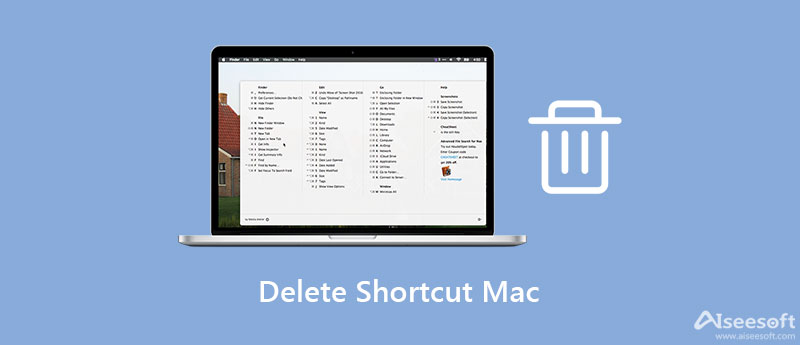
- Часть 1: Как отменить ярлык на Mac с помощью встроенных методов
- Часть 2: Самый простой способ удалить ярлык на Mac
- Часть 3. Часто задаваемые вопросы об удалении ярлыка на Mac
Часть 1: Как отменить ярлык на Mac с помощью встроенных методов
Способ 1: как удалить ярлык на рабочем столе Mac
Если вы собираетесь удалить ярлык на Mac, проще всего переместить его в папку «Корзина». Этот способ не требует особых технических навыков, но доступен только для ярлыков на рабочем столе.
Как правильно удалить программы в MacOS
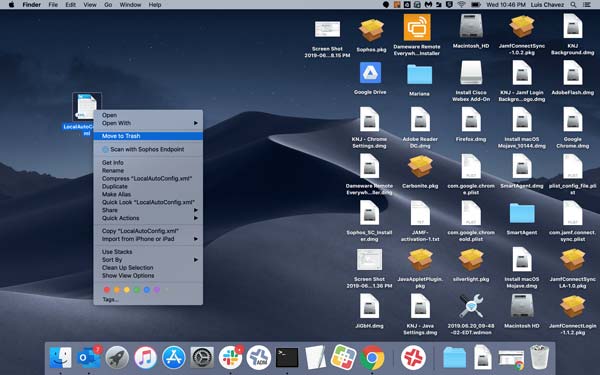
Включите Mac и перейдите на рабочий стол.
Если у вас также есть панель Dock на рабочем столе, выделите ярлык, перетащите его в папку «Корзина».
Если нет, щелкните правой кнопкой мыши ярлык и выберите Переместить в корзину в контекстном меню.
Перейдите в Корзину папку и окончательно удалить ярлык.
Примечание: Чтобы выбрать несколько ярлыков, удерживайте Command на клавиатуре и выберите их один за другим.
Способ 2: как отменить ярлык в приложении Mac Shortcuts
После обновления до macOS Monterey вы увидите, что приложение «Ярлыки» установлено по умолчанию. Это позволяет вам получать доступ к приложениям и папкам в Launchpad или с помощью поиска Spotlight. Более того, он может создать ярлык для набора действий. Чтобы отменить ярлык в приложении Mac Shortcuts, выполните следующие действия.
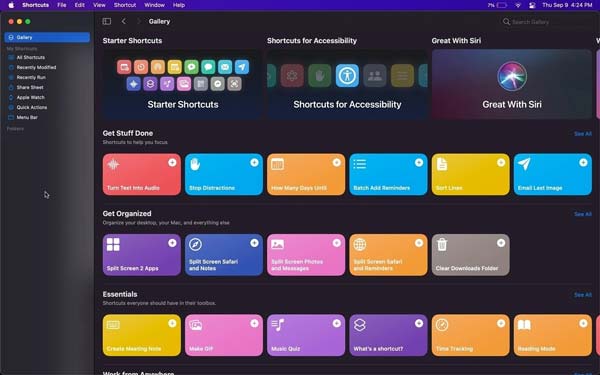
Запустите приложение «Ярлыки» и перейдите в Галерея вкладку с левой стороны. Вы увидите все ярлыки.
Найдите ярлык, который вы хотите удалить, и дважды щелкните по нему, чтобы открыть окно редактора.
Выделите ненужный ярлык, удерживайте Команда + Удалить клавиши на клавиатуре одновременно. Затем нажмите Удалить ярлык чтобы подтвердить это.
Часть 2: Самый простой способ удалить ярлык на Mac
Поскольку приложение «Ярлыки» довольно новое, многие пользователи до сих пор не понимают, как оно работает. Более того, удаление ярлыка на Mac удаляет только значок, но не относительные файлы. Чтобы освободить место, рекомендуем попробовать Aiseesoft Mac Cleaner. Он удаляет ярлыки на Mac вместе с приложениями и связанными файлами в пакетном режиме.

161,522 Скачать
- Удаляйте ярлыки и приложения на Mac без технических навыков.
- Удаляйте ярлыки и приложения на Mac без технических навыков.
- Пакетное удаление нескольких ярлыков за один раз.
- Поддержка практически всех компьютеров и ноутбуков Mac.
Как удалить ярлыки на Mac навсегда
Ищите ярлыки
Запустите лучший менеджер ярлыков после того, как установите его на свой компьютер Mac или ноутбук. Затем вы увидите три кнопки в первом интерфейсе. Нажмите на Инструментарий кнопку и выберите Удалить возможность перехода на следующий экран. Нажмите на Сканировать кнопку, чтобы начать поиск ярлыков и приложений на Mac.

Удалить ярлыки на Mac
После сканирования нажмите кнопку Вид кнопку, чтобы отобразить все ярлыки и приложения на Mac. Выберите ненужные приложения на средней панели и установите флажок рядом с каждым ярлыком и файлом справа. Наконец, нажмите на Oчистка кнопку в правом нижнем углу, чтобы немедленно удалить ярлыки на Mac.
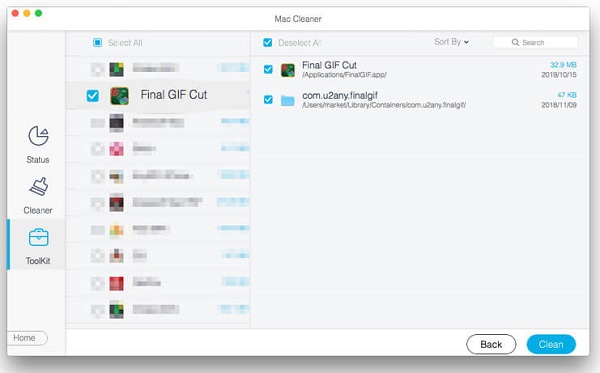
- Как удалить Safari на Mac
- Как удалить Chrome на Mac
Часть 3. Часто задаваемые вопросы об удалении ярлыка на Mac
Почему у Mac нет клавиши удаления?
Наблюдения и советы этой статьи мы подготовили на основании опыта команды Удалить ключ очень загадочный. Современные клавиатуры Mac имеют Удалить ключ, но функция такая же, как Возврат на одну позицию ключ в винде. Подробности можно узнать на сайте Apple.
Что такое приложение «Ярлыки» на Mac?
Приложение «Ярлыки» на Mac — это цифровое приложение для автоматизации. Он поставляется с macOS Monterey. Это позволяет пользователям быстро выполнять сложные задачи с помощью приложений, которые они используют чаще всего.
Как добавить ярлык на Mac?
Откройте приложение «Ярлыки» на компьютере Mac и дважды щелкните ярлык, который хотите изменить. Нажать на Сведения о ярлыке кнопку в верхней части правой панели и установите флажок рядом с Закрепить в строке меню или в любом месте, где вы хотите найти ярлык.
В этом руководстве рассказывается, как удалить ярлык на MacBook Pro/Air или iMac. Клиенты Apple широко используют ярлыки для быстрого доступа к своим приложениям и папкам. К счастью, вы можете эффективно удалить ненужные ярлыки с рабочего стола и из приложения «Ярлыки». Если вы собираетесь удалить ярлыки и освободить место, Aiseesoft Mac Cleaner — лучший выбор. Больше вопросов?
Пожалуйста, оставьте свое сообщение в поле для комментариев под этим постом.
Что вы думаете об этом посте.
Рейтинг: 4.9 / 5 (на основе голосов 293) Подпишитесь на нас в
Более Чтение
![]()
Оставьте свой комментарий и присоединяйтесь к нашему обсуждению

Blu-Ray плеер
Blu-ray Player — это мощный проигрыватель, который может воспроизводить диски Blu-ray, папку Blu-ray, DVD-диск / папку / файл ISO, выступая в качестве общего медиаплеера для любых видеофайлов HD / SD.
Источник: ru.aiseesoft.com